Печать фотографий с компьютера на принтере Canon Pixma G2400
Печать фотографий с компьютера
В данном разделе описано, как печатать фотографии с помощью приложения My Image Garden.
В этом разделе описаны окна, отображаемые при использовании операционной системы Windows 8.1 (далее Windows 8.1).
1. Откройте упор для бумаги (А).
2. Выдвиньте лоток приема бумаги (В), затем откройте дополнительный лоток приема бумаги (С).

3. Загрузите бумагу вертикально СТОРОНОЙ ДЛЯ ПЕЧАТИ К СЕБЕ.
4. Выровняйте направляющие бумаги (D) и расходных материалов по ширине.

5. Щелкните значок My Image Garden (E) в меню Quick Menu. Отобразится экран Меню навигации (Guide Menu).
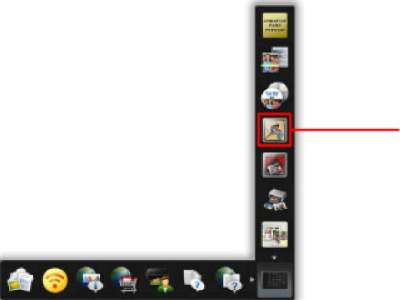
• Количество и тип отображаемых значков зависят от региона, зарегистрированной модели принтера/сканера и установленных приложений.
6. Щелкните значок Фотопечать (Photo Print) (F).
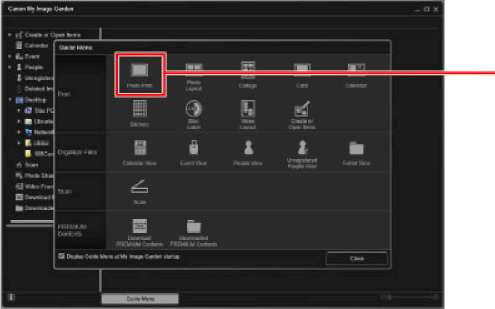
7. Щелкните папку (G) с фотографиями, которые нужно напечатать.
8. Щелкните фотографии (Н), которые нужно напечатать краской.
Для Windows:
Чтобы выбрать несколько фотографий одновременно, щелкните их, удерживая клавишу Ctrl.
Для Mac OS:
Чтобы выбрать несколько фотографий одновременно, щелкните их, удерживая клавишу управления.
9. Щелкните Печать (Print) (I).
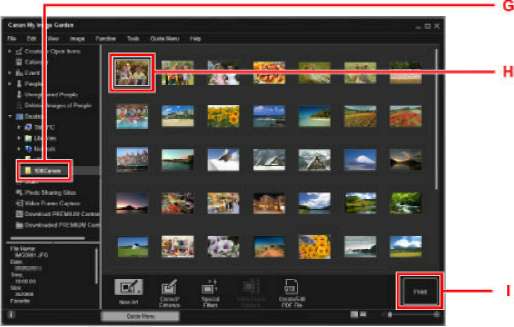
10. Укажите число копий, имя устройства, тип носителя и т. п. (J).
11. Щелкните Печать (Print) (К).

Для Mac OS:
Щелкните ОК, когда отобразится запрос подтверждения, а затем щелкните Печать.
Программа My Image Garden позволяет по-разному использовать на компьютере изображения, в том числе фотографии с цифрового фотоаппарата.
<<<назад
далее>>>
при использовании материалов ссылка на сайт компании awella.ru обязательна
Помогла информация на сайте ? Оставьте отзыв о работе нашей компании ! Это можно сделать в яндекс браузере и это простимулирует работников нашей компании (ответственные получат бонусы), которые собирали ее для вас! Спасибо !
|